Programy magazynowe i przyciski ToolBarMenu to dwa z najważniejszych elementów każdego systemu komputerowego. Służą do zarządzania i organizowania danych, a także zapewniają szybki dostęp do najczęściej używanych funkcji.
Przyciski menu to funkcje lub grupy funkcji dostępne z paska funkcji. Zdefiniowane przyciski menu pojawią się w poszczególnych rejestrach jako ikonki:
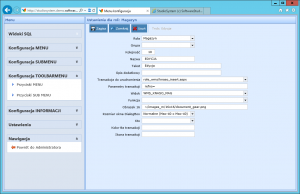
Dopisanie nowego przycisku menu jest możliwe dzięki funkcji NOWY.
Jak skonfigurować przycisk menu w systemie?
Konfiguracja przycisku menu w systemie wymaga precyzyjnego określenia kilku istotnych parametrów. Pozwala to na dostosowanie przycisku do konkretnych potrzeb użytkownika i funkcji systemu.
Przyporządkowanie roli i funkcji
Pierwszym krokiem jest określenie, dla której roli użytkownika przycisk ma być widoczny. Następnie przypisujemy mu konkretną funkcję lub grupę funkcji, które będą uruchamiane po kliknięciu. Kolejność wyświetlania przycisku na pasku narzędzi również możemy zdefiniować. Dzięki temu użytkownik szybko odnajdzie potrzebne mu opcje.
Dostosowanie wyglądu i działania
Aby przycisk był intuicyjny w obsłudze, warto zadbać o jego wygląd i opis. Możemy nadać mu unikalną nazwę, która będzie wyświetlana na przycisku, oraz krótki opis, który pojawi się po najechaniu na niego kursorem myszy. Dzięki temu użytkownik będzie wiedział, jakie działanie wykona po kliknięciu. Ponadto, możemy przypisać do przycisku ikonę, która wizualnie przedstawi jego funkcję.
Definiowanie parametrów transakcji
Jednym z najważniejszych elementów konfiguracji przycisku jest określenie, jakie działanie ma być wykonane po jego kliknięciu. Możemy wybrać konkretną transakcję, np. edycję dokumentu, wydruk raportu czy uruchomienie specjalnej funkcji. Dodatkowo, możemy przekazać transakcji dodatkowe parametry, które określają np. numer dokumentu, rodzaj wydruku czy inne kryteria. Dzięki temu przycisk będzie wykonywał dokładnie te czynności, których potrzebujemy.
Dostosowanie widoczności i dostępności
Możemy również określić, dla jakich widoków i użytkowników przycisk ma być widoczny. Dzięki temu unikniemy sytuacji, w której użytkownik widzi przyciski, których nie potrzebuje. Możemy również ograniczyć dostęp do przycisku tylko dla wybranych użytkowników, zwiększając tym samym bezpieczeństwo systemu.

Programy internetowe
Programy internetowe wspierają wiele procesów biznesowych, umożliwiając zdalne zarządzanie zasobami z dowolnego miejsca. Użytkownicy cenią sobie możliwość monitorowania pracy magazynu i kontrolowania zapasów w czasie rzeczywistym. Takie rozwiązanie zwiększa efektywność działania oraz pozwala na szybszą reakcję na zmiany. Dzięki nim możliwe jest także lepsze planowanie operacyjne, co znacząco przyspiesza procesy. Programy tego typu są niezwykle przydatne, zwłaszcza w dynamicznych warunkach pracy. Aby dowiedzieć się więcej, warto odwiedzić stronę opisującą programy internetowe dla firm.
Integracja systemów informatycznych
Integracja systemów informatycznych pozwala na połączenie wielu różnych systemów w jedno spójne środowisko. Firmy mogą dzięki temu skuteczniej monitorować działania operacyjne, a także szybciej reagować na zmiany rynkowe. Każdy taki system wspomaga komunikację wewnętrzną, co znacznie usprawnia procesy i organizację pracy. Wprowadzenie integracji zwiększa też przejrzystość i elastyczność. To rozwiązanie wspiera organizacje w efektywniejszym działaniu. Więcej informacji można znaleźć na stronie poświęconej integracji systemów informatycznych.
Program magazynowy w chmurze
Program magazynowy w chmurze pozwala firmom zarządzać danymi magazynowymi z dowolnego miejsca i o każdej porze. Pracownicy mogą monitorować stany magazynowe, co wpływa na elastyczność i sprawność działania. Dzięki temu można zredukować czas potrzebny na przetwarzanie informacji i zoptymalizować procesy. Chmurowe rozwiązanie magazynowe zwiększa także bezpieczeństwo przechowywanych danych. Program ten wspiera nowoczesne podejście do zarządzania zasobami magazynowymi. Więcej szczegółów można znaleźć na stronie o programie magazynowym w chmurze.
Androidowy program magazynowy
Androidowy program magazynowy umożliwia korzystanie z systemu zarządzania magazynem na urządzeniach mobilnych. Użytkownicy mogą łatwo i szybko monitorować stany zapasów, co jest przydatne w dynamicznym środowisku magazynowym. Program działa płynnie na urządzeniach z Androidem, co zapewnia wygodę i mobilność. Wykorzystanie mobilnych rozwiązań przyspiesza procesy i ułatwia organizację pracy. Androidowy program magazynowy pozwala na szybkie podejmowanie decyzji. Więcej informacji dostępnych jest na stronie o Androidowym programie magazynowym.
System zarządzania magazynem WMS
System zarządzania magazynem WMS pozwala na precyzyjną kontrolę nad stanami magazynowymi i organizacją przestrzeni. Ułatwia optymalizację procesów, co wpływa na zwiększenie efektywności działania. Dzięki integracji z innymi systemami firmy mogą lepiej zarządzać zasobami. WMS wspomaga monitorowanie przepływu towarów, co usprawnia operacje magazynowe. Tego typu systemy są cenione w logistyce za ich niezawodność. Aby dowiedzieć się więcej, warto odwiedzić stronę poświęconą systemowi zarządzania magazynem WMS.
Oprogramowanie magazynowe
Oprogramowanie magazynowe wspiera zarządzanie zasobami, ułatwiając kontrolę nad zapasami i optymalizację przestrzeni magazynowej. Dzięki niemu pracownicy mogą efektywnie planować i realizować zadania, co zwiększa wydajność magazynu. Oprogramowanie pozwala na bieżąco aktualizować dane, co wpływa na lepszą organizację. Firmy wykorzystujące te narzędzia doceniają ich funkcjonalność i elastyczność. Jest to rozwiązanie, które pozwala dostosować operacje magazynowe do bieżących potrzeb. Szczegółowe informacje są dostępne na stronie dedykowanej oprogramowaniu magazynowemu.
Warto dowiedzieć się więcej:
- Dokumentacja magazynowa – System do prowadzenia dokumentacji w magazynie. Umożliwia tworzenie i zarządzanie dokumentami PZ, WZ oraz MM.
- Gospodarka magazynowa – Kompleksowe rozwiązanie do zarządzania zasobami magazynu. Pozwala na optymalizację procesów logistycznych i kontrolę stanów magazynowych.
- Inwentaryzacja magazynu – Narzędzie do przeprowadzania inwentaryzacji. Wspomaga liczenie i weryfikację stanów magazynowych.
- Kody kreskowe – System do obsługi kodów kreskowych w magazynie. Umożliwia szybką identyfikację towarów za pomocą czytników.
- Magazyn online – Internetowa wersja systemu magazynowego. Zapewnia dostęp do danych magazynowych z dowolnego miejsca.
- Magazyn palet – Specjalistyczne rozwiązanie do obsługi magazynu paletowego. Wspiera zarządzanie miejscami składowania palet.
- Program Android – Mobilna aplikacja magazynowa na system Android. Umożliwia pracę w magazynie z wykorzystaniem urządzeń przenośnych.
- Program magazynowy – Podstawowy system do zarządzania magazynem. Zawiera wszystkie niezbędne funkcje do prowadzenia gospodarki magazynowej.
- Program WMS – Zaawansowany system zarządzania magazynem. Automatyzuje procesy magazynowe i zwiększa efektywność pracy.
- System kodowania – Narzędzie do tworzenia i obsługi systemu kodów w magazynie. Zapewnia unikalną identyfikację każdego produktu.
- Systemy magazynowe – Zintegrowane rozwiązania do kompleksowej obsługi magazynu. Łączą różne funkcje magazynowe w jeden spójny system.
- Systemy WMS – Profesjonalne systemy do zarządzania magazynem wysokiego składowania. Optymalizują wykorzystanie przestrzeni magazynowej i przepływ towarów.








